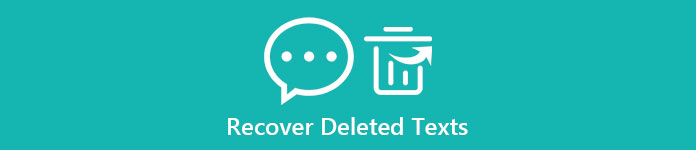Как восстановить потерянный в форме текст
UPD.
Поскольку инструкция была перенесена из песочницы, где она пролежала очень долгое время, она частично не актуальна, но работает, хоть и не так стабильно.
Если у вас браузер на базе хрониума (хром, опера, яндекс браузер, вивальди, амиго и т.п.), то меняйте кодировку дампа на utf-8.
Если у вас firefox на utf-16.
В остальном старайтесь совершать как можно меньше манипуляций с браузером после утери данных и как можно быстрее снять дамп. Желательно снимать дампы с первых 2-3 процессов сразу, если вам не удастся найти данные в первом дампе или они слишком фрагментированы ищите в следующих.
Ссылка на ветку с комментариями, где можно найти некоторую доп. информацию.
Как-то раз писал я большой текст по SEO на одном из профильных форумов, текст получился большим и дельным. По привычке время от времени отвлекаться от набора текста (будь эта привычка неладна), переключаясь между закладками оперы, я, не скоординировав движения руки, вдруг, непроизвольно воспользовался оперовским управлением мышкой (будь оно неладно) и. Да! Закладка выполнила команду «Назад»… И весь текст сгинул в небытие. В отчаянии, поняв, что текст потерян, что по ленивости своей новый я набирать не буду, прослыву лгуном, человеком не держащим слово и сгину неудачником на задворках цивилизации, хотел было закрыть браузер и пойти на улицу, топить уток в пруду. Но самообладание вернулось ко мне и я начал вспоминать то, чему учили меня в ВУЗе… Компьютерный эксперт я в конце концов или нет? К сути дела.
Восстанавливал я информацию потерянную в браузере опера, по сути из других браузеров восстанавливается аналогично. ОС — Win7. Ни каких особо профессиональных программ не используется, всё делается очень просто.
Если Вы закрыли браузер, то в дампе памяти вновь открытого браузера не будет набранного Вами текста. Браузер закрывать нельзя!
Может быть, когда руки дойдут, напишу как восстанавливать информацию из уже закрытого браузера.
Первичное решение пришло быстро: Снять дамп памяти с оперы и найти текст там. Матчасть структуры дампа я не помнил конечно, но вспоминалось мне, что информация из дампа барузера восстанавливалась быстро.
Для начала нужно непосредственно снять дамп открытой оперы. Для тех, кто вдруг не знает, как снимать дамп памяти из Windows:
Снятый дамп весит, немного немало, кучу мегобайт! В моём случае он весил около 930мб. Понятное дело ни один текстовый редактор такую тушу не откроет. А блокнот и вовсе говорит, что файл «opera.dmp», цитата: «… слишком велик», видимо столь низкой программе, как блокнот, пылью бытия подошвы дампа осквернять и вовсе не положено. В общем, дольше всего я не мог понять чем открыть сие чудо. «Коллеги» на мой вопрос «Чем открыть текстовый файл весом в гигабайт?», сперва отвечали возмущением, мол «Сколько?!», а далее окончательным ответом «Не знаю» или советами скачать суперпрограмму «яоткроювсёчтоугоднокрометогочтотебенадо3000». Ну хорошо выучились, ничего не скажешь.
Озарение пришло неожиданно. Открывается такой файл через режим просмотра в Total Commander’е. В просмотре Вы увидите большой текст, в котором конечно же не найдёте ни слова по-русски. Но переключившись в юникод — «Options -> Unicode» увидите кучу китайских иероглифов, но не пугайтесь, Вы на верном пути! Жмёте Ctrl+F и вводите кусок потерянного текста, лучше если это будет как можно более уникальный кусок, а не общие слова типа «яндекс», «мороженное», «купил» и т.п.
Так же не забывайте, что текст скорее всего будет разорван и разбросан по дампу. Если Вы нашли кусок текста, а концовки у него нет, то скопируйте часть примыкающею к концу найденного куска и вбейте в поиск, возможно найдёте более длинный кусок текста. И помните, что восстановить текст полностью скорее всего не получиться, но большую часть найти удастся.
Кратко об этапах восстановления:
- Не закрываете браузер, открываете диспетчер задач.
- Снимаете дамп.
- Скачиваете и открываете Total Commander.
- Идёте в директорию (папку), в которой сохранили дамп, выделяя его жмёте F3.
- В открытом окне переключаетесь в юникод (Options -> Unicode).
- Ищете свой текст.
Далее Вы либо его находите, а следовательно ликуете и радуетесь, либо не находите, плачете, рвёте волосы на голове или груди, идёте в парк топить уточек в пруду. Или проверяете всё ли Вы сделали правильно, потому что скорее всего Вы что-то сделали не правильно… В этой жизни.
Источник статьи: http://habr.com/ru/post/350728/
Как восстановить текстовый документ, если ты случайно его перезаписал?
Можно в панике рвать на себе волосы или в лихорадке вспоминать утерянное, а можно попробовать за минуту решить проблему.
Мне повезло — предыдущее состояние текстового документа было полностью восстановлено. Отчасти помогло то, что я заранее позаботился о правильных настройках текстового редактора. Но об этом позже. А пока я расскажу о своем ЧП локального масштаба. Уверен, подобное со многими происходило.
Наброски всех текстов я пишу в программе Flashnote (это более крутой аналог Блокнота). Потом черновик переношу в текстовый документ и дорабатываю в бесплатном текстовом редакторе Writer из офисного пакета LibreOffice.
Материал я обычно сохраняю в файле с названием «Без имени 1.doc» (такое название каждый раз предлагает LibreOffice). Следующий этап — публикация материала в интернете. После этого начинается подготовка следующего текста. Соответственно, новый материал готовится во Flashnote, потом закидывается в «Без имени 1.doc». При этом предыдущий текст перед этим удаляется. И так по кругу с утра до вечера.
В какой-то момент я забылся и случайно залил в «Без имени 1.doc» новый текст, забыв сохранить информацию, которая там содержалась. Вспомнил об этом спустя несколько часов.
Черновик был очень важный — я потратил на его подготовку почти час. Восстанавливать по памяти — сложно. И времени жалко. Его и так в последнее время катастрофически не хватает. Во Flashnote набросков тоже не осталось. Есть у меня глупая привычка удалять оттуда черновики, после того, как я переношу их в текстовый файл. Не делайте так.
Тогда я вспомнил, что LibreOffice сохраняет резервные копии. Они обычно хранятся в папке C:\Users\ИМЯПОЛЬЗОВАТЕЛЯ\AppData\Roaming\LibreOffice\4\user\backup . В вашей системе адрес может быть другой. Какой — смотрите в меню «Сервис > Параметры > LibreOffice > Пути > Резервные копии» .
Если у вас Microsoft Word, загляните в Настройки или Параметры и найдите там пункт Сохранение. Там будет указан будет до папки, где лежат данные для автовосстановления.
Я отсортировал список файлов по дате и обнаружил файл «Без имени 1.bak» с датой последнего изменения в 10:15. Скопировал его в другую папку, переименовал в «Без имени 2.doc» и запустил. Ура! Это оказался вариант с утерянным черновиком.
К сожалению, положительный исход не гарантируется. Если файл несколько раз перезаписывался с одинаковым названием, LibreOffice сохранит только предыдущую копию. Не будьте как я. Следите за своими документами и сохраняйте их в разных файлах.
P.S. Возвращаемся к правильным настройкам текстового редактора LibreOffice, которые позволят вам спать спокойно. Переходим в меню «Сервис > Параметры > Загрузка/сохранение > Общие» , где выставляем следующие настройки:
— автосохранение каждые 1 минута,
— всегда создавать резервную копию.
Еще я выбираю в качестве формата файла по умолчанию «Текстовый документ Word 97-2003» для лучшей совместимости между LibreOffice и Microsoft Word. Но это не обязательно.
Источник статьи: http://zen.yandex.ru/media/itblog21/kak-vosstanovit-tekstovyi-dokument-esli-ty-sluchaino-ego-perezapisal-5e2732791febd400b0219752
Как восстановить удаленные тексты на iPhone X / 8 / 7 / 6s / 6 / 5s / 5 и телефонах Android
Размещенно от Билл Фаррелл Декабрь 12, 2018 14: 10
В то время как мобильные телефоны объединяют все больше и больше функций, коммуникация все еще остается основной. Согласно недавнему исследованию, большинство пользователей смартфонов выбирают SMS в качестве основного способа взаимодействия с друзьями и семьей на своих мобильных телефонах, после чего следует телефонный звонок и социальные сети. И то же исследование показало, что извлечение удаленных текстовых файлов является самой большой проблемой, с которой сталкиваются пользователи смартфонов. Это имеет смысл, если учесть, что на смартфонах нет функции восстановления удаленных текстов. К счастью, в этой статье мы расскажем, как вернуть удаленные тексты на телефоны iPhone и Android.
Когда мы говорим о текстах мобильных телефонов, мы имеем в виду контакты, заметки, журналы вызовов, события календаря, напоминания и т. Д., А не только текстовые сообщения. Как видите, для извлечения стольких текстов вам понадобится мощный инструмент. Восстановление данных iPhone должно быть одним из ваших лучших вариантов. Он подходит для мобильных телефонов и предлагает две версии инструмента для восстановления данных для iOS и Android соответственно. Что еще более важно, он способен вернуть все эти текстовые форматы и легко восстановить их на вашем компьютере. Независимо от того, хотите ли вы восстановить удаленные текстовые сообщения или другие тексты, эта программа может помочь вам. Теперь просто следуйте нашим инструкциям ниже.
- Часть 1. Как восстановить удаленные тексты на iPhone
- Часть 2. Как восстановить удаленные тексты на телефонах Android
Часть 1 , Восстановить удаленные тексты на iPhone
Восстановление данных iPhone предлагает вам три режима для восстановления удаленных текстов. Он работает для всех моделей iPhone, включая iPhone X / 8 / 7 / 6s / 6 / 5s / 5. Мы будем использовать восстановление текстовых сообщений в качестве примера, чтобы показать вам детали.
Решение 1: Как восстановить удаленный текст на iPhone напрямую
Когда вам нужно восстановить удаленные тексты на iPhone, вы можете получить их обратно с iPhone, как только вы подключите устройство к компьютеру. Проверьте подробности шагов, как показано ниже.
Степ-аэробика 1 , Скачайте и установите iPhone Data Recovery
iPhone Data Recovery совместим как с Windows, так и с Mac OS X. Вы можете скачать и установить нужную версию в соответствии с вашей операционной системой.
Степ-аэробика 2 , Подключите iPhone к компьютеру
Используйте USB-кабель для подключения вашего iPhone к компьютеру и запуска iPhone восстановления данных. Он будет распознавать ваш iPhone автоматически после успешного подключения.
Степ-аэробика 3 , Сканирование всего вашего iPhone
Нажмите кнопку «Начать сканирование» для сканирования всего iPhone. После того, как это сделано, выберите опцию «Сообщения» на левой боковой панели, чтобы отобразить все восстанавливаемые удаленные текстовые сообщения. Если вы хотите восстановить историю звонков, контакты или другие текстовые форматы, вы можете найти их в разделе «Сообщения и контакты».
Степ-аэробика 4 , Восстановить удаленные тексты
Выберите SMS-сообщение, которое вы хотите восстановить, на панели сведений и нажмите кнопку «Восстановить» внизу. Через несколько секунд он будет сохранен на вашем компьютере. Это также позволяет вам восстановить удаленные сообщения, контакты, фотографии, видео, песни, история звонков, календарь, заметки и т. д. с легкостью.
Решение 2: Как восстановить удаленные тексты через резервную копию iTunes
Если бы вы использовали iTunes на компьютере, вы бы поняли, что резервное копирование ITunes не читается на компьютере. Это означает, что вы не можете открыть файл резервной копии iTunes или просто восстановить определенные текстовые сообщения. На самом деле, вы можете заменить клиент iTunes на iPhone Data Recovery, поскольку последний позволяет вам предварительно просмотреть файл резервной копии iTunes и восстановить только удаленные текстовые сообщения.
Степ-аэробика 1 , Переключиться в режим восстановления резервной копии iTunes
После подключения iPhone к компьютеру откройте последнюю версию iPhone Data Recovery. Нажмите «Восстановить из файла резервной копии iTunes» на левой стороне, чтобы открыть режим восстановления резервной копии iTunes.
Степ-аэробика 2 , Сканирование файла резервной копии iTunes
Выберите определенную резервную копию iTunes, которая содержит удаленные тексты из списка файлов. Нажмите кнопку «Начать сканирование», чтобы извлечь данные из резервной копии iTunes.
Степ-аэробика 3 , Восстановить удаленные тексты
В окне результатов сканирования вы можете выбрать несколько удаленных текстовых сообщений на панели подробностей «Сообщения». Нажмите кнопку «Восстановить», чтобы немедленно восстановить выбранные тексты.
Решение 3: Как восстановить удаленные тексты из резервной копии iCloud
Еще один способ восстановления удаленного текста — резервное копирование iCloud, а преимущество iPhone Data Recovery заключается в восстановить удаленные тексты из iCloud без покрытия существующих данных на вашем iPhone.
Степ-аэробика 1 , Скачать файл резервной копии iCloud
Запустите инструмент восстановления данных iPhone и убедитесь, что ваш iPhone подключен к компьютеру. Перейдите в режим «Восстановить из файла резервной копии iCloud» и войдите в свою учетную запись Apple. Нажмите кнопку «Загрузить» рядом с файлом резервной копии iCloud, который вам нужно использовать.
Степ-аэробика 2 , Сканирование текстовых сообщений
Выберите «Сообщения» и «Вложения сообщений» во всплывающем окне, а затем нажмите «Далее», чтобы сканировать текстовые сообщения только в резервной копии iCloud.
Совет: если вы хотите восстановить другие текстовые форматы, вы можете выбрать соответствующие типы во всплывающем окне.
Степ-аэробика 3 , Получить удаленные текстовые сообщения
После сканирования вы можете просмотреть и поставить галочку напротив каждого потерянного текстового сообщения, которое вы хотите получить.
Наконец, нажмите кнопку «Восстановить», чтобы восстановить потерянные текстовые сообщения на локальный жесткий диск.
Часть 2 , Как вернуть удаленные тексты на телефоны Android
Как я уже говорил, iPhone Data Recovery — это набор инструментов для мобильных телефонов. Помимо iPhone Data Recovery, он также предлагает Android Восстановление данных, который поможет вам восстановить удаленные SMS, контакты, историю звонков и другие данные как из внутренней памяти, так и с SD-карты. Более того, не нужно беспокоиться о проблеме совместимости, так как этот инструмент восстановления Android поддерживает практически все бренды смартфонов.
Степ-аэробика 1 , Подготовить программное и аппаратное обеспечение
Загрузите и установите Android Data Recovery на свой компьютер. Запустите его и подключите свой телефон Android к компьютеру с помощью кабеля. Следуйте пользовательским инструкциям на экране, чтобы открыть режим отладки USB и завершить соединение.
Степ-аэробика 2 , Предварительный просмотр удаленных текстов для восстановления
В окне категории вы можете выбрать тип данных для восстановления, например, контакты, журналы вызовов, сообщения и многое другое. Убедитесь, что вы установили флажки «Сообщения» и нажмите «Далее». В подробном окне вы можете просмотреть все стертые текстовые сообщения.
Степ-аэробика 3 , Получить удаленные тексты
Выделите все удаленные текстовые сообщения и нажмите кнопку «Восстановить», чтобы сохранить их на своем компьютере.
Заключение
В этом уроке мы обсудили несколько способов восстановления удаленных текстов на iPhone и телефоне Android. iPhone Data Recovery стоит того, чтобы его использовать, поскольку он имеет несколько преимуществ. Прежде всего, iPhone Data Recovery включает в себя различные режимы, чтобы расширить возможности восстановления удаленных текстов. Кроме того, вы можете просмотреть все стертые данные и выбрать потерянные тексты и восстановить их на жестких дисках. Это может сэкономить много времени и защитить существующие данные на вашем iPhone. Что касается телефонов Android, Android Data Recovery пользуется популярностью среди пользователей Android, отчасти потому, что он совместим со всеми моделями телефонов Android и версиями операционной системы.
Источник статьи: http://www.apeaksoft.com/ru/recovery/deleted-texts.html